מצלמת האינטרנט של UltraSharp של Dell היא הייעוד הראשון של החברה, למרות שנים של הכנסת מצלמות אינטרנט למחשבים הניידים שלה. עם זאת, אין זה מפתיע שזו לא מצלמת רשת רגילה. השם UltraSharp שימש בעבר לצגים בעלי ביצועים גבוהים של Dell, כך שהוספתו למצלמת הרשת החדשה שלה בהחלט מעלה ציפיות.
למרבה המזל מצלמת האינטרנט UltraSharp אינה מאכזבת. זהו מכשיר גדול עם חיישן גדול לא פחות המספק תמונות בהירות ומפורטות 4K. הוא גם עמוס במאפיינים, החל מהתושבת המגנטית ומכסה העדשה ועד להתאמות על המסך, למעקב ולתכונות הקרבה אליהם ניגשים באמצעות כלי הניהול ההיקפי של Dell.
שימוש במצלמה זו מחשב בהחלט מספק שדרוג לכל מצלמת רשת מובנית ומבייש את מצלמות הרשת הטובות ביותר. עם זאת, לא כל המשתמשים יזכו לחוות את מלוא היתרונות וזה אכן חסר מיקרופון.
סקירת מצלמת אינטרנט UltraSharp של Dell: מחיר וזמינות
מצלמת האינטרנט UltraSharp של Dell הושקה ב -29 ביוני ומחירה תמורת 199 $/179 £/379 $ AU. לצד מצלמות האינטרנט של צד שלישי המוצעות מדל, היא נמצאת במחיר הגבוה יותר אך לא היקרה ביותר. מצלמת האינטרנט של Logitech Brio 4K מתומחרת זהה בארה"ב ומעט יותר בבריטניה, בעוד התקנים גדולים יותר בסגנון ועידה הם הרבה יותר.

(אשראי תמונה: עתיד)
סקירת מצלמת רשת UltraSharp של Dell: עיצוב ותכונות
מצלמת ה- UltraSharp WebCell של Dell היא מכשיר ניכר, הדומה לעדשת מצלמה ארוכה, באורך של 90 מ"מ (3.54 אינץ ') ובקוטר של 42 מ"מ (1.65 אינץ'). משקלו 111 גרם וגימור אלומיניום מאנוד מעניקים לו תחושה יציבה ומהותית המאמתים את המחיר באופן שהרבה יותר מכשירי פלסטיק לא עושים זאת.
הבנייה גם חכמה בכך שהיא מתחברת מגנטית למחזיק. יש גם קליפ שמונח על גבי צג שולחני וגם תיבת חצובה בתיבה וניתן להסיר ולחבר את יחידת המצלמה במהירות בעזרת הצמדת המגנטים. מעמד החצובה אידיאלי למשתמשי מחשב נייד ללא מסך שני, מכיוון שהמצלמה כבדה מכדי לשבת בבטחה על מסך מחשב נייד. באופן מציאותי, סביר להניח שתשתמש רק בהרכב זה או אחר, אך נחמד להיות מסוגל לשנות במידת הצורך.
יש גם מכסה עדשה המכסה את כל החלק הקדמי של המצלמה. זה גם מתחבר מגנטית וכשהוא לא בשימוש, הוא יכול להתחבר באותה הדרך לחלק האחורי של המצלמה, כך שלא תאבד אותו.
באופן פנימי, מצלמת האינטרנט UltraSharp של Dell היא חכמה לא פחות. הוא משתמש במבנה מרובה עדשות ובחיישן CMOS גדול של Sony Starvis – הניחוש שלי, בהתבסס על המפרט, הוא שמדובר בחיישן בגודל 1/1.2 אינץ 'אך המפרט לא מאשר או מכחיש זאת.
מה שאנו יודעים הוא שמדובר במכשיר 8 מגה פיקסל המסוגל לצלם 4K UHD במהירות של 24 או 30 פריימים לשנייה ו- Full HD או HD במהירות של 24, 30 או 60 פריימים לשנייה. העדשות יכולות לספק שדה ראייה של 90 מעלות שניתן לקצר אותו ל -78 או 65 במידת הצורך, באמצעות מנהל ההיקפים. יש גם עד 5x זום דיגיטלי.
המצלמה משתמשת בכלים לתיקון אור אוטומטי כדי להבטיח את התאורה הטובה ביותר לצילום, כולל HDR וסדרה של כלים להפחתת רעש. יש גם חיישן IR לזיהוי פנים וחיישן קרבה שניתן להשתמש בו עם Windows Hello ו- ExpressSign-in במכונות Dell.
אולי התכונה האהובה עלי היא המסגור האוטומטי של AI. פעולה זו מתאימה את התמונה המשמעותית של התמונה, באמצעות זום פנימי, פאן והטיה כדי להשאיר אותך במרכז התמונה. כאשר אתה מסתובב בתוך המסגרת הוא מסתגל איתך.
מצלמת האינטרנט של UltraSharp של Dell גררה ביקורת כלשהי על כך שאינה כוללת מיקרופון במכשיר. המשמעות היא שאתה צריך מכשיר נפרד כדי ללכוד את הקול שלך, או כדי להשתמש במיקרופון המובנה במחשב הנייד שלך. זה אמנם לא אידיאלי, אבל זה לא כשלעצמו בכך שהוא לא כולל אחד.
הרעיון הוא כי סביר להניח שמשתמשים יעדיפו להשתמש במיקרופון USB נפרד לקבלת הצליל הטוב ביותר וכי כדי לספק צליל שיתאים לאיכות התמונה תדרוש מכשיר גדול ויקר בהרבה. זו אולי נקודה הוגנת, אבל עדיין התגעגעתי לקיים אותה.
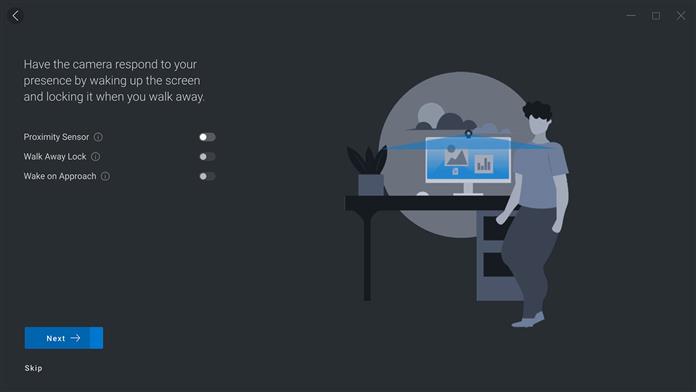
הגדרות קרבה, נעילה והתעוררות ב- Dell Peripheral Manager
(אשראי תמונה: עתיד)
סקירת מצלמת האינטרנט של UltraSharp של Dell: הגדרה
הגדרת מצלמת האינטרנט UltraSharp של Dell היא תהליך פשוט. ברגע שהוצאת אותו מהקופסה וחיברת אותו לאיזה מעמד שאתה מתכוון להשתמש בו, אתה פשוט מחבר אותו למחשב והמחשב עושה את השאר.
חיברתי אותו למחשב נייד Latitude 9420 של Dell והמכשיר הוכר מיד. לאחר מכן הוא פתח את מנהל ההיקפים של Dell. לאחר מכן זה עובר אותך בתהליך של כוונון עדין של המכשיר לצרכים שלך. אם אין לך מכונה של Dell, ייתכן שתצטרך לבקר באתר התמיכה של Dell, שם תוכל להוריד את התוכנית.
ראשית תוכל לבחור סגנון תמונה מתוך ארבע הגדרות קבועות מראש: ברירת מחדל, חלקה, תוססת וחמה. רובם נראו קצת יותר רוויים לטעמי, אז בחרתי בחלק, מה שעוזר גם להחליק את עור הפנים שלך. לאחר מכן תוכל להגדיר את חיישן הקרבה ולגרום לו להעיר את המסך כאשר אתה מתקרב או ננעל כאשר אתה מתרחק. אני יכול לראות שזה כלי שימושי לשימוש משרדי אך פחות לבית, למרות שהוא עדיין חכם, אז הפעלתי אותו.
המסך האחרון, שתוכל לבקר בו מחדש בכל עת, מעניק לך פקדי מצלמה ידניים יותר, כולל איזון הלבן, הבהירות, החדות והניגודיות. זה גם מאפשר לך להתאים את השעיה/נעילה והקרבה ואת בקרת המצלמה. כאן תוכל להפעיל את המסגור האוטומטי של AI, לשנות את שדה הראייה שלך, להתקרב ולתעדף בין חשיפה לקצב פריימים.
דבר אחד שכדאי לציין כאן הוא שמנהל ההיקפים של Dell אינו זמין עבור מחשבי מקינטוש, ולמרות שהמצלמה עדיין תעבוד בלעדיו, אתה מפסיד את רוב התכונות. זה יהיה ילדותי לזלזל באביזר מחשב על כך שהוא אינו תואם במלואו עם מחשבי מקינטוש, אך נראה כי מדובר בפיקוח שלא להציע צורה כלשהי של שליטה ב- Mac.
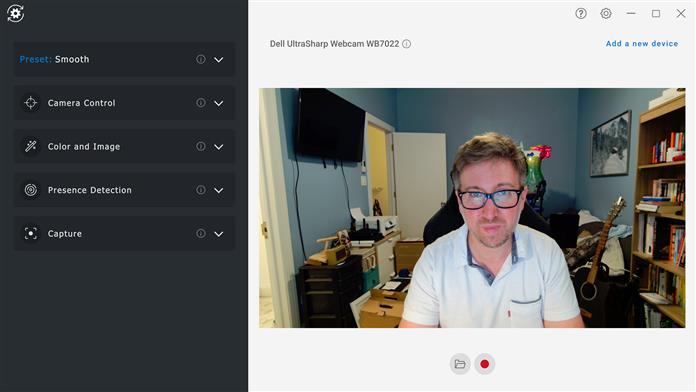
הגדרות מצלמה ב- Dell Peripheral Manager
(אשראי תמונה: עתיד)
סקירת מצלמת האינטרנט של UltraSharp של Dell: ביצועים
לאחר ההתקנה מצלמת האינטרנט UltraSharp של Dell פועלת בצורה חלקה עם כל פונקציות הווידאו והמצלמות שזרקתי עליה – כולל Zoom, Skype ו- Google Meet. התמונה המוצגת בהירה ובוהקת, ומספקת צבעים טבעיים מהגדרות ברירת המחדל שלה. אפילו השימוש במצלמת הרשת ב- Mac הניב תוצאות נהדרות, ללא הטבה של ההתאמות במצלמה.
היתרון של החיישן הגדול יותר ניכר כיוון שהתמונה נראית יותר משהו ממצלמת DSLR מאשר מצלמת אינטרנט רגילה. ואף על פי שאף אחד מכלי ועידת הווידיאו שבדקתי איתו לא הצליח לשדר את תמונת ה- 4K המלאה שלו, אלה שבצד השני ציינו עד כמה התמונה בהירה יותר בהשוואה לדגם חיצוני המוביל 1080p.
חבל קל שגם במכונת הבדיקה של Dell, היה עליך לחזור למנהל ההיקפים כדי לבצע שינויים וכי הגדרות המצלמה ביישומי הווידאו המתאימים לא הצליחו לספק את כל טווח הבקרות. בסקייפ, למשל, מתחת להגדרות המצלמה המתקדמות מוצעת לך סדרת מחוונים בחלון בית ספר ישן מאוד במקום פשוט לקרוא למודול בקרת המצלמות של Dell. למרבה המזל, השינויים שבוצעו במנהל ההיקפים של Dell נותרו בעת כניסה לאפליקציות ועידת הווידאו, כולל מעקב אחר AI.
בשבילי, מעקב ה- AI הוא התכונה הבולטת. ולמרות שאני בטוח שיש מקרים בהם התנועה הזו עלולה לעצבן, שמחתי להשאיר אותה פעילה לכל השיחות שלי. שוב, תכונה זו תפעל רק במחשבים אישיים שבהם מותקן מנהל ההיקפים של Dell.

שימוש בתושבת החצובה עם מחשב נייד
(אשראי תמונה: Dell)
סקירת מצלמת אינטרנט UltraSharp של Dell: פסק דין
מצלמת האינטרנט UltraSharp של Dell היא אחת מצלמות האינטרנט הטובות ביותר בשוק. יש לו מבנה מוצק עם מערכת הרכבה מגנטית שימושית המאפשרת להחליף מהר בין הרכיבים של המסך לחצובה ויושבת יפה על כל אחד. מערך החיישן והעדשות הגדול יוצר תמונה חדה ומפורטת עם צבע בעל מראה טבעי ורעש מבוקר היטב. מערך התכונות מרשים גם הוא, החל משדה הראייה ועד חיישן הקרבה וכמובן מעקב ה- AI כדי לשמור על מרכז המסגרת.
הביקורת היחידה כאן היא היעדר אודיו וחוסר מנהל התקן Mac. עם זאת, עבור שוק היעד, אף אחד מאלה אינו בעדיפות עליונה. שחרור מנהלי התקנים יכול לפתור את בעיית Mac בקלות ואולי יש כבר מצלמת אינטרנט פלוס בעבודות שיש לה אודיו.
סקירת מצלמת האינטרנט UltraSharp של Dell: שקול גם
ה- Logitech Brio Ultra HD Pro הוא אולי היריבה הקרובה ביותר של Dell. תמורת כסף כמעט זהה הוא מציע גם 4K במהירות 30fps מחיישן 13MP שלו, אם כי החיישן והעדשה אינם באותו קנה מידה. הוא חסר מעקב אחר AI אך הוא מספק את פונקציונליות ההתחברות של Windows Hello, HDR ושדה ראייה מתכוונן. באופן מכריע, הוא מציע גם מיקרופונים משולבים כפולים והוא תואם גם ל- Windows וגם ל- MacOS.
למשהו קצת יותר פשוט וזול, ה- Logitech C922 מספק ביצועים מרשימים של 1080p, וזה יותר ממספיק לוועידות וידאו (אם כי זה לא ניכר באיכות התמונה של Dell). אם כי בפחות ממחצית המחיר, זוהי אפשרות משתלמת במיוחד עם הסרת תאורה נמוכה והסרת רקע, בתוספת מיקרופונים מובנים לכידת צליל סטריאו.
